檔案救援軟體如何工作?要了解檔案救援軟體是如何工作的之前,了解檔案存儲在計算機硬碟驅動器或USB驅動器中的工作方式以及刪除檔案的工作方式非常有用。
如果將您的硬碟比喻是一本書,而硬碟分區就是該書的頁面。自然,您的檔案將是書頁中包含的文本。標誌為0或1將顯示出該書的該頁面的該位址是空的還是被佔用的。
首先,讓我們了解刪除檔案時會發生什麼。它會在有限的硬碟容量中消失嗎?
刪除檔案是否會消失
答案是否定的。
每個存儲的檔案都被寫入一系列檔案塊,通常用1和0表示。這些檔案以長帶形式寫在物理硬碟上,或者存儲在SSD或USB固態存儲裝置的一系列單獨的存儲單元中。為了快速高效,電腦將檔案放在第一個空白部分,系統總是可以找到足夠大的空間來容納檔案。如果檔案大於任何一個打開的部分,則可能會將檔案分成幾個部分。然後,它轉到磁碟的另一部分,稱為FAT或檔案分配表(或等效檔案,取決於檔案系統)),然後告訴計算機將檔案存儲在磁碟上的哪個位置。磁碟的每個扇區都可以反複寫入和重寫,您甚至不必完全刪除舊檔案即可對其進行寫入。檔案系統例如NTFS,FAT32,FAT16,exFAT,APFS,加密的APFS,HFS +,加密的HFS,HFSX,ext2,ext3,ext4,JFS,RAW,RAID等)使一切保持秩序,並防止計算機覆蓋當前使用的空間。

像這張圖,您可以清晰地看到數據以較窄的帶寬散佈在硬碟上。藍色,綠色,深綠色和紅色可能都是磁碟上存儲的不同檔案。白色代表磁碟上仍可以寫入的空白部分。當計算機需要將檔案寫入磁碟時,它將檔案的每個1或0放入白色部分。要讀取檔案,它將移動到帶有綠色檔案的軌道並讀取所有數據,然後按照檔案分配表的指示,移至綠色檔案所在的下一個軌道,直到讀取了整個檔案。硬碟以1200轉到15,000轉每分鐘的驚人速度高速旋轉,這樣可以快速讀取或寫入檔案。
而在刪除檔案時,電腦實際的做法:可以一次又一次地寫入磁碟,並且可以覆蓋現有檔案以加快處理速度。而不是去擦除檔案的每個1或0,它只是轉到發現磁碟的這個位址是可用,他就可以直接寫入並覆蓋原有數據的條目。現在,當計算機尋找空白區域時,檔案所在的部分如果是空白區域,那麼它將有很大機會被覆蓋。無需刪除或覆蓋整個檔案,您只需刪除一些小塊即可。格式化磁碟的方法相同。在一種格式中,整個磁碟區被標記為可用空間。
也就是說,該檔案永遠不會被刪除,但是會發生的情況是,包含檔案檔案的書頁現在被標記為0,因此系統可將檔案所使用的空間拿出循環利用,指定其為將來需要時可以使用的空間。
檔案救援工作的正是基於上述檔案的存儲和刪除原理。當您刪除檔案時,它可能首先移至作業系統的資源回收筒。然後在清空資源回收筒時,將檔案在磁碟上的佔用空間標記為空。但是檔案中的檔案仍然存在,直到被覆蓋!因此,如果您已遺忘或者不關心它,因為您已將其從眼前移除,但是隨著時間的流逝,該空間中的檔案可能會被其他檔案覆蓋,從而損害您刪除並打算救援的原始檔案。
所以如果您不希望延遲救援檔案,則越早開始越好!
那麼現在,救援軟體如何工作?
檔案救援軟體會搜索硬碟磁碟機以查找仍然留在這些空白空間中的舊檔案的跡象,以找到所有可救援的檔案的各個數據。從而統一調度將其組合起來,並以可保存的格式顯示出來。但是檔案一旦被覆蓋便再也找不回來了。但好消息是如果尚未覆蓋這些檔案,則可以將其救援為新檔案!儘管檔案很危險,甚至包括檔案所在的資料夾都可以還原。
因此我們呼籲,一旦發現檔案丟失,您應該立即停止使用丟失檔案的磁碟機或分區。這樣會減少了了檔案被其他數據覆蓋的機會,然後使用您最信賴的檔案救援軟體為您救援它。
如果您刪除檔案的時間不長,並且未寫入新檔案,那麼檔案被成功救援的機會就非常大!
檔案救援軟體
有很多不錯的檔案救援軟體,但適用於Windows和Mac的Bitwar Data Recovery軟體是最好的,它使這個過程非常簡單。它可以從任何檔案丟失方案中救援您的檔案,並且非常易於使用。您無需具備任何有關檔案救援的先驗知識即可使用該軟體並從任何類型的存儲設備中救援丟失的檔案。您甚至可以在救援圖像或視頻檔案之前預覽它們,以確保它們是您要查找的檔案。
Bitwar Data Recovery具有以下特點:
● 從損壞,錯誤,格式化和刪除的分區(FAT / NTFS)中完成各種類型的檔案救援
● 被意外刪除的檔案可以被救援
● 強大的搜索功能可加快救援速度
● 保存掃描結果以備下次使用。
● 救援所有類型的檔案(Word,Excel,Access,Power Point等),支持多語言檔案的救援
● 啟動具有壞扇區的硬碟,直接從硬碟中救援檔案
● 識別驅動器,即使不存在MBR,啟動記錄和原始標記
希望可以幫助您更好地了解檔案救援軟體!
如果您使用了這個檔案救援軟體,那麼您就會知道它多麼容易地救援丟失的檔案。
Bitwar Data Recovery救援檔案的步驟
步驟1:啟動安裝好的Bitwar Data Recovery軟體,在首頁有標準模式和嚮導模式可選(根據使用習慣選擇) ,選擇要救援的分割區或存儲裝置。
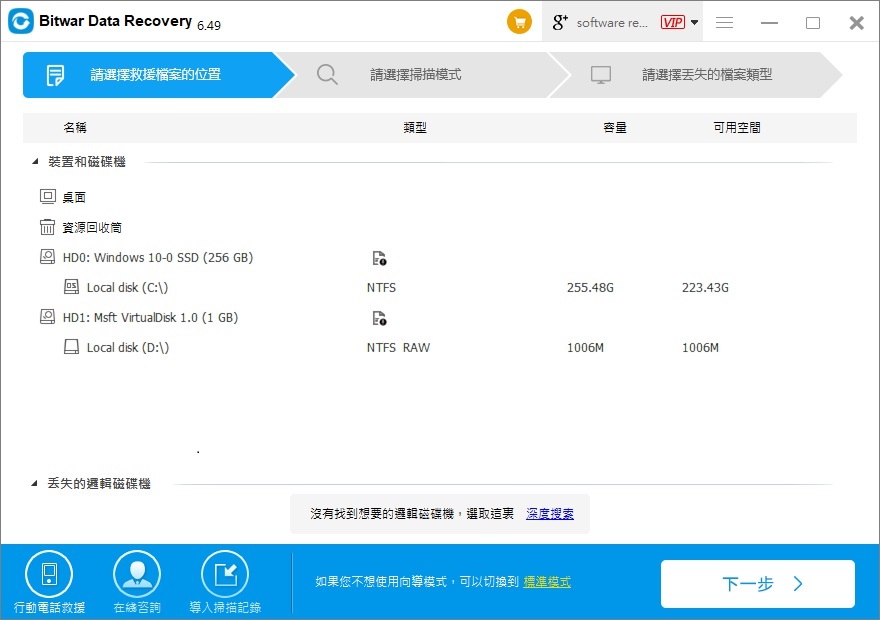
步驟2:選擇掃描模式和檔案類型,然後單擊掃描按鈕讓軟體掃描丟失的檔案。
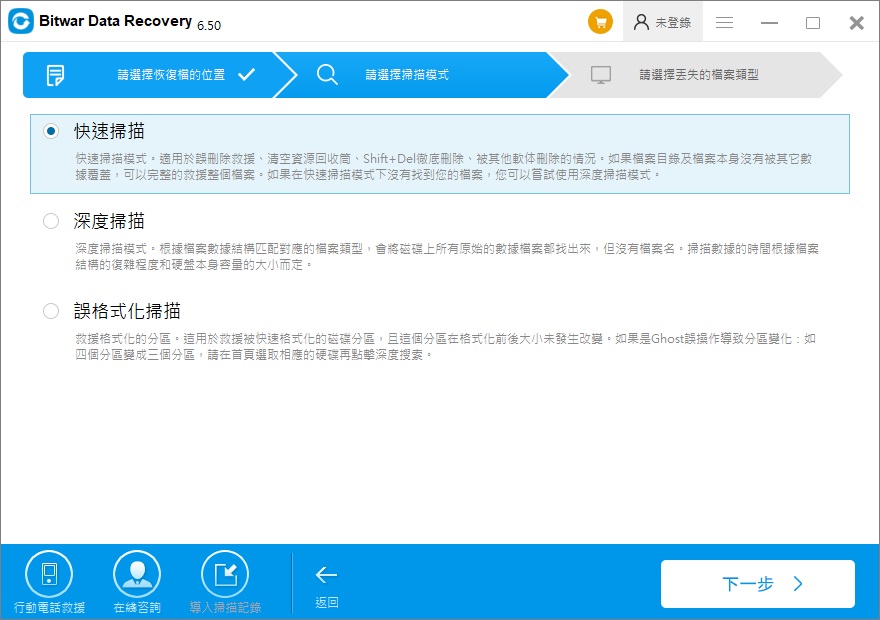
步驟3:掃描完成後找到並預覽想要救援的檔案,然後單擊復原按鈕將檔案恢復到其他分區或磁碟機上。
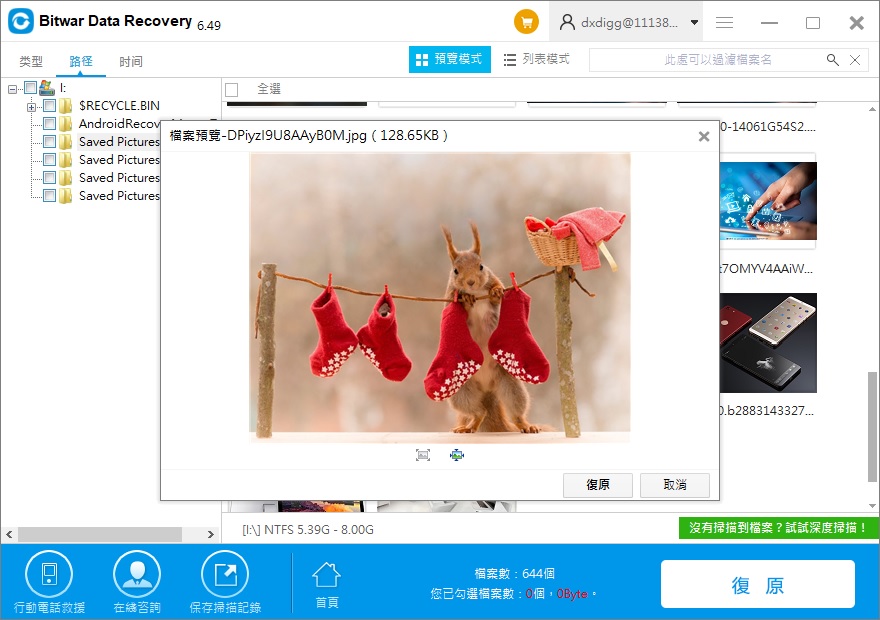
僅需三步,非常簡單。因此如果您正在尋找好的檔案救援軟體,請嘗試Bitwar Data Recovery軟體。





